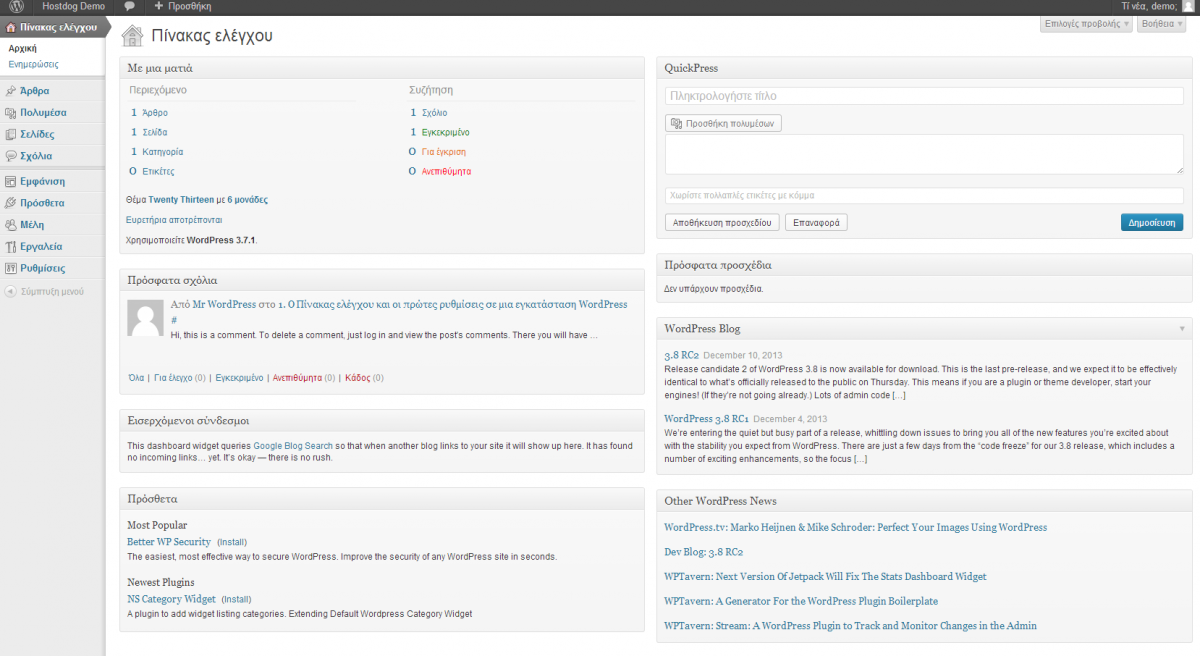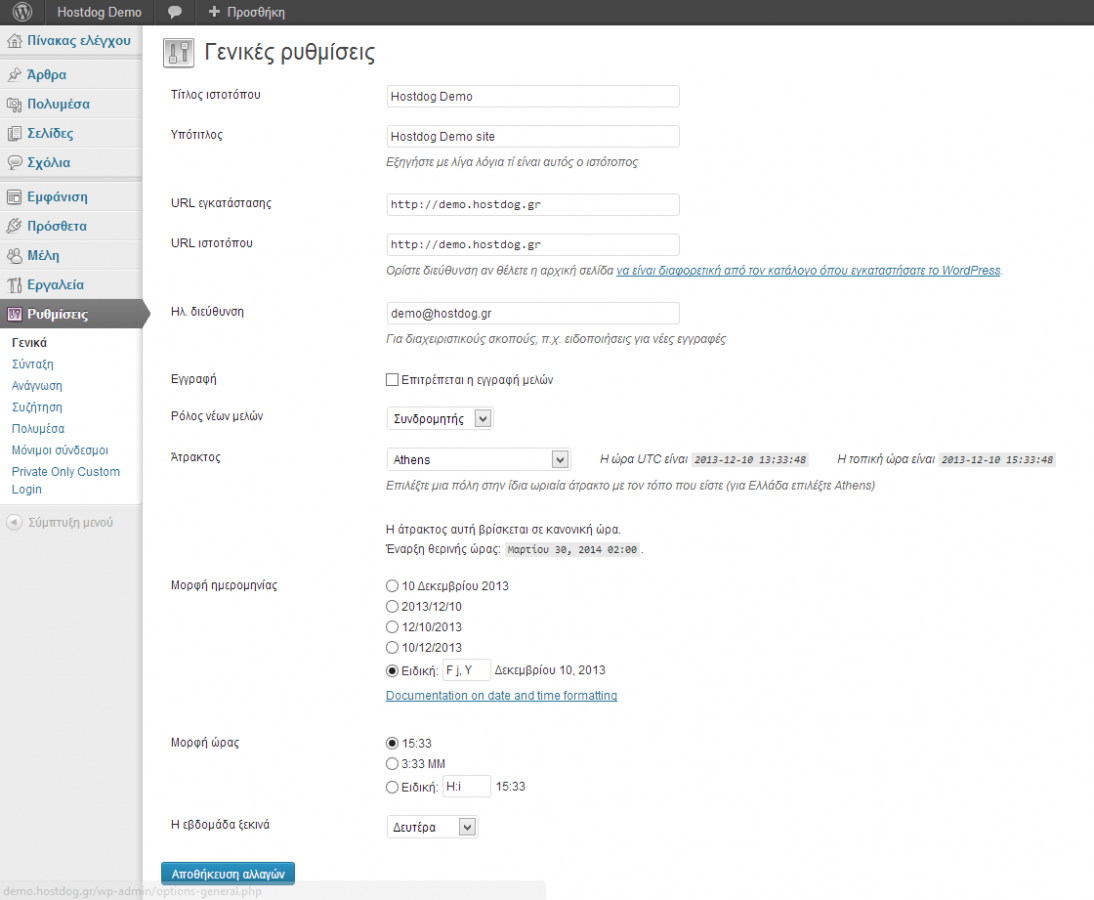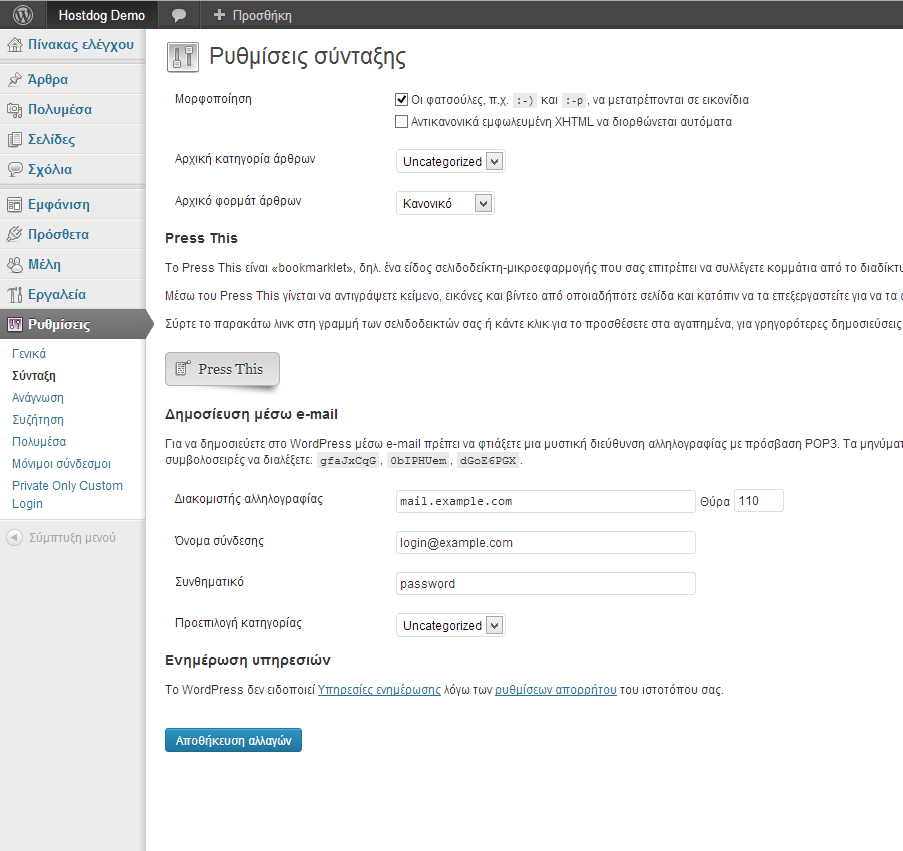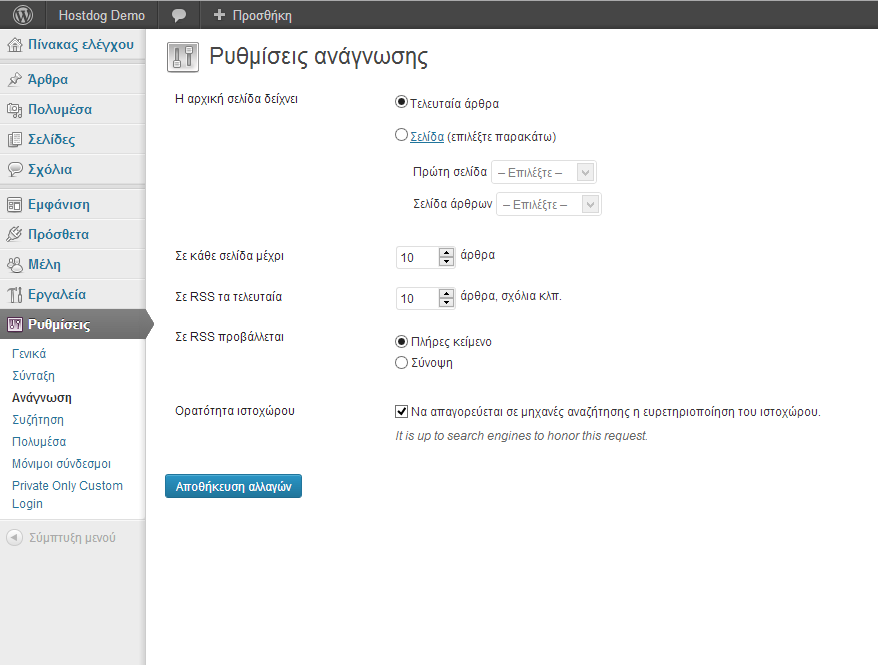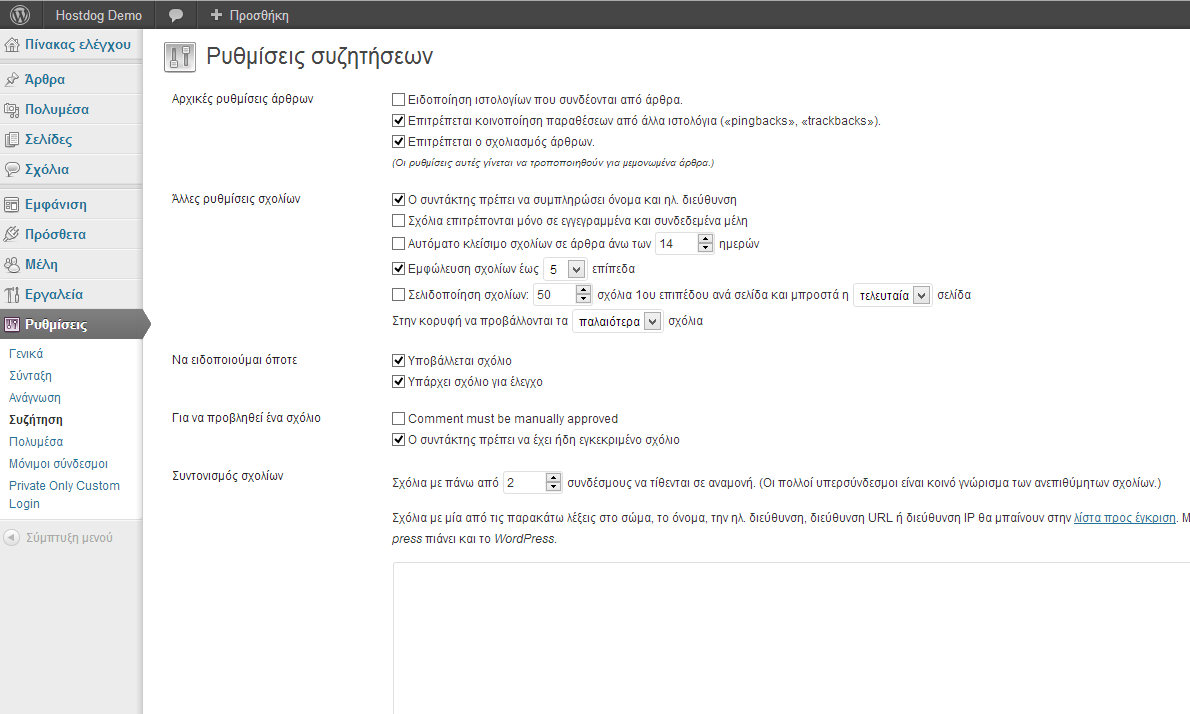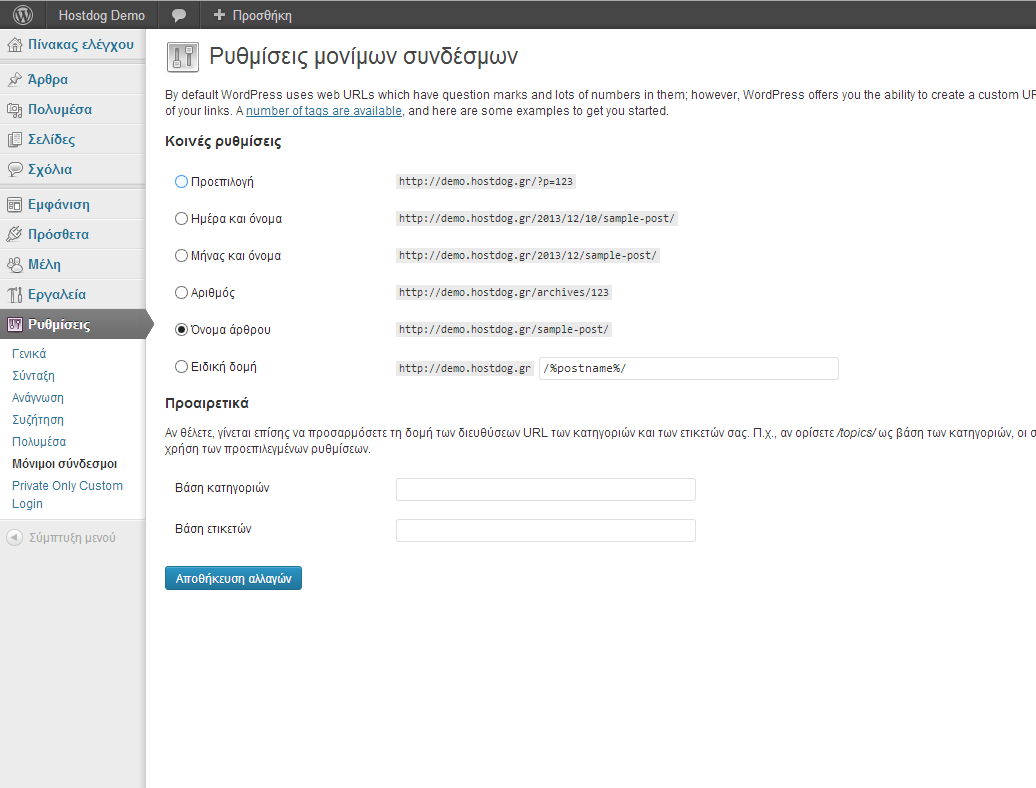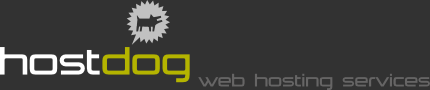Ο Πίνακας ελέγχου και οι πρώτες ρυθμίσεις σε μια εγκατάσταση Wordpress
Παρακάτω παρουσιάζονται κάποιες οδηγίες και χρήσιμες συμβουλές για την αρχική εγκατάσταση του WordPress όπως έχουν γίνει για παράδειγμα με την χρήση ενός autoinstaller (όπως το Softaculous) σε κάποιο hosting πακέτο φιλοξενίας ή SSD hosting πακέτο φιλοξενίας.
Πίνακας ελέγχου
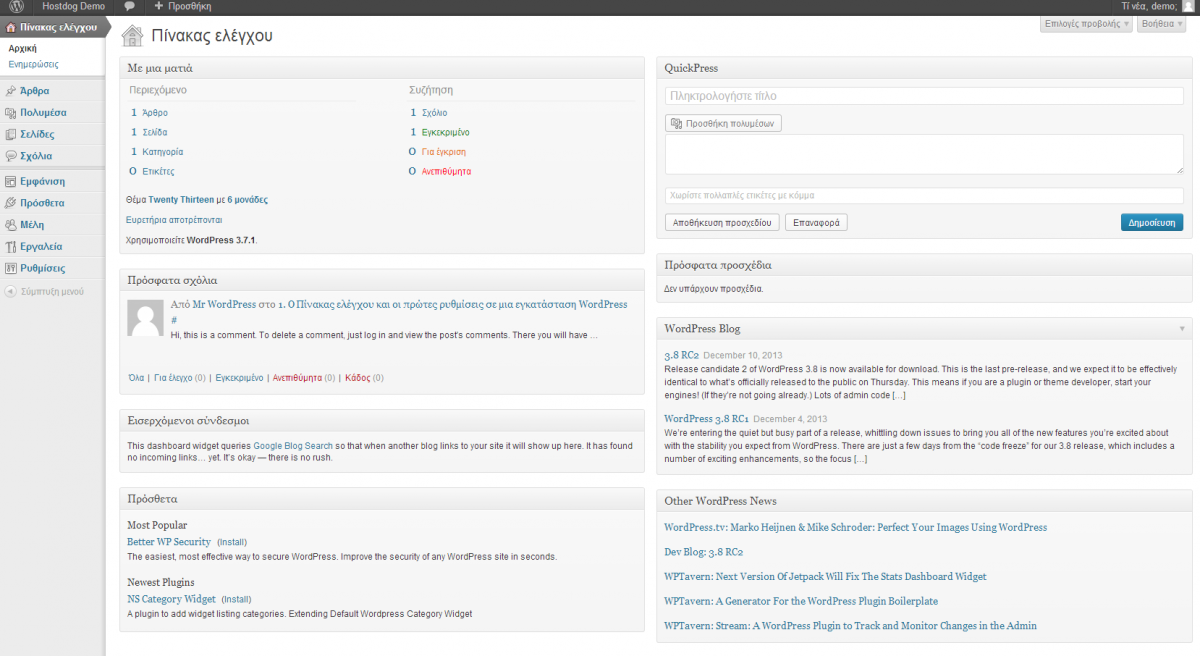
Αφού συνδεθείτε στη διαχείριση του Wordpress θα οδηγηθείτε στην κεντρική σελίδα του Πίνακα ελέγχου. Από εδώ μπορείτε να δείτε διάφορες πληροφορίες που είναι γρήγορα προσβάσιμες όπως για παράδειγμα πόσα άρθρα έχετε στην εγκατάσταση σας, πόσα σχόλια, σελίδες κλπ. Επίσης αν θέλετε μπορείτε να χρησιμοποιήσετε το εργαλείο γρήγορης δημοσίευσης (QuickPress) για να δημιουργήσετε γρήγορα ένα νέο άρθρο. Για να επιλέξετε εσείς τι θέλετε να βλέπετε στην αρχική σελίδα του Πίνακα ελέγχου αρκεί να πατήσετε πάνω δεξιά το κουμπί "Επιλογές προβολής".
Στο κέντρο τις σελίδας θα φαίνονται όσες πληροφορίες επιλέξατε από το "Επιλογές προβολής" όπως το πρόσφατα σχόλια, το "Με μια ματιά", τα πρόσφατα προσχέδια κλπ. Πολλές φορές μερικά plugins προσθέτουν δικά τους widgets στην αρχική σελίδα του Πίνακα ελέγχου όπως για παράδειγμα να βλέπετε μια σύνοψη των στοιχείων επισκεψιμότητας.
Στην κορυφή κάθε σελίδας στον πίνακα ελέγχου υπάρχει η μπάρα διαχείρισης (admin bar) όπου μπορείτε γρήγορα και εύκολα να επεξεργαστείτε και να δημιουργήσετε νέα άρθρα και σελίδες, να ειδοποιείστε όταν υπάρχουν διαθέσιμες ενημερώσεις καθώς και άλλες λειτουργίες.
Στα αριστερά όπως βλέπετε βρίσκετε το πλαϊνό μενού διαχείρισης όπου μπορείτε να βρείτε όλες τις διαθέσιμες επιλογές που σας δίνει το Wordpress ή τα plugins που έχετε εγκατεστημένα.
Γενικές ρυθμίσεις στο Wordpress
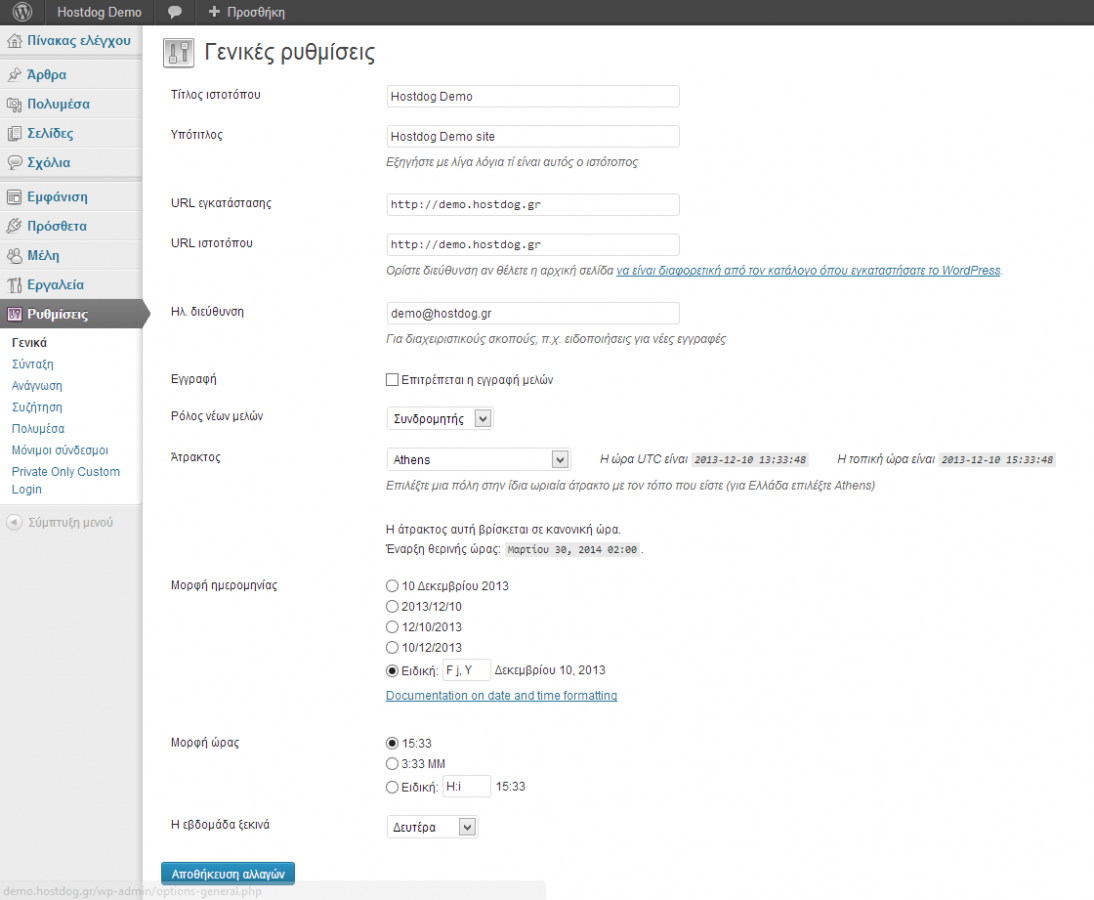
Από το πλαϊνό μενού πάμε στο Ρυθμίσεις -> Γενικά. Εκεί αλλάζουμε τον τίτλο και τον υπότιτλο της ιστοσελίδα μας, επίσης σε περίπτωση που το εγκαταστήσαμε σε έναν φάκελο μπορούμε να αλλάξουμε το url του Wordpress στο αρχικό domain αλλάζοντας το URL ιστοτόπου. ΠΡΟΣΟΧΗ μια λάθος ρύθμιση στο URL εγκατάστασης ή στο URL ιστοτόπου μπορεί να κάνει μη λειτουργική την ιστοσελίδα. Οπότε πριν αλλάξετε οτιδήποτε από αυτά τα δύο διαβάστε αναλυτικά και προσεκτικά το documentation του WordPress. Στο επόμενο πεδίο (ηλεκτρονική διεύθυνση) ορίζουμε το e-mail όπου θέλουμε να μας έρχονται διάφορες ειδοποιήσεις (για παράδειγμα όταν υπάρχει ένα νέο σχόλιο σε κάποιο άρθρο).
Στην περίπτωση που θέλετε να έχετε μέλη στην ιστοσελίδα σας (δεν ενδείκνυται) θα πρέπει να "τικάρετε" την επιλογή εγγραφής νέων μελών και να επιλέξετε τη ρόλο (δηλαδή δικαιώματα) θα έχουν.
Στο τέλος έχουμε διάφορες ρυθμίσεις που αφορούν την ημερομηνία και την ώρα. Επιλέγετε τη σωστή ζώνη ώρας (Αθήνα εάν η ιστοσελίδα σας είναι στα ελληνικά), πως θέλετε να εμφανίζεται η ημερομηνία και η ώρα και ποια θέλετε να είναι η πρώτη ημέρα της εβδομάδας (Κυριακή ή Δευτέρα).
Ρυθμίσεις σύνταξης και ανάγνωσης
Ρυθμίσεις σύνταξης στο WordPress
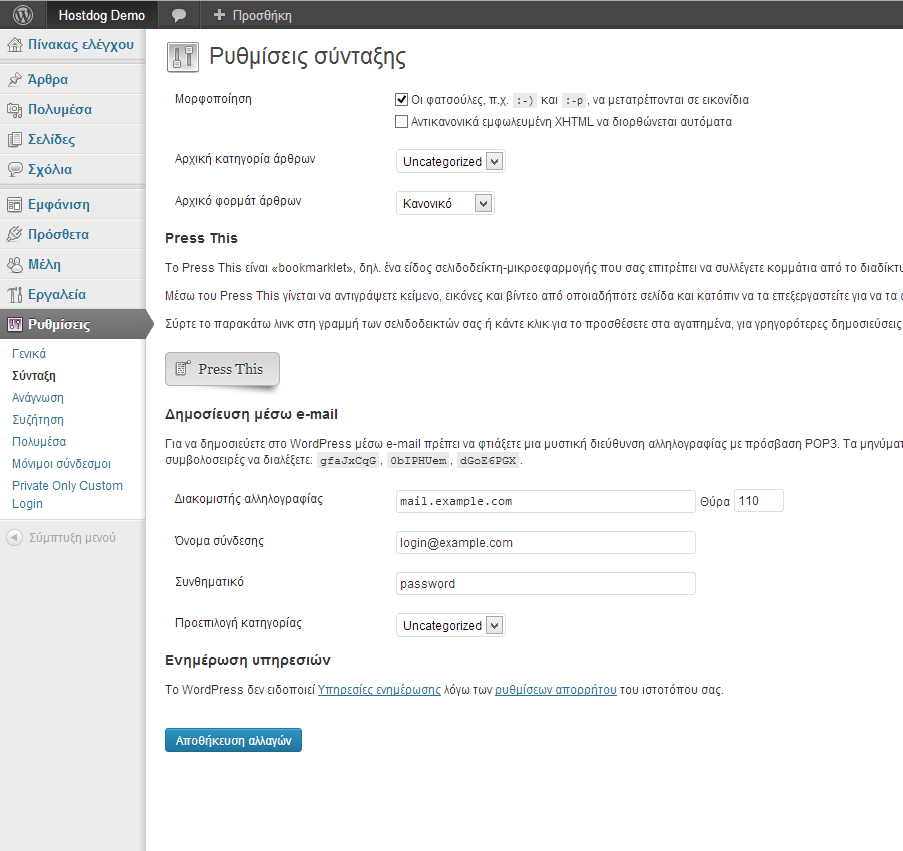
Στη σελίδα Ρυθμίσεις σύνταξης (Ρυθμίσεις -> σύνταξη) μπορείτε να επιλέξετε διάφορες ρυθμίσεις που αφορούν τη δημιουργία των άρθρων σας. Για παράδειγμα αν θέλετε να εμφανίζονται emoticons ή αν θέλετε να δημοσιεύετε μέσω email απευθείας στην ιστοσελίδα σας.
Ρυθμίσεις ανάγνωσης στο WordPress
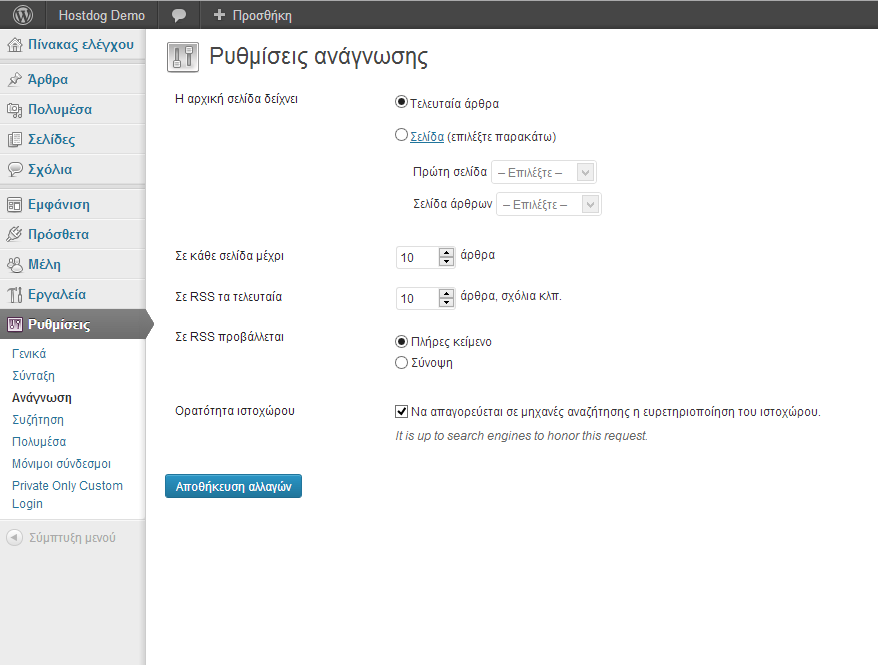
Μπορείτε αν θέλετε να απαγορέψετε στο Google και στις υπόλοιπες μηχανές αναζήτησης να καταχωρήσουν την ιστοσελίδα σας. Αυτό μπορείτε να το κάνετε από τις ρυθμίσεις ανάγνωσης επιλέγοντας το "Να απαγορεύεται σε μηχανές αναζήτησης η ευρετηριοποίηση του ιστοχώρου". Εδώ μπορείτε επίσης να ορίσετε ποια θα είναι αρχική σας σελίδα σε περίπτωση που δε θέλετε να φαίνεται το blog ως αρχική καθώς επίσης και πόσα άρθρα θα φαίνονται σε κάθε σελίδα του blog ή στα RSS feeds.
Ρυθμίσεις συζητήσεων στο Wordpress
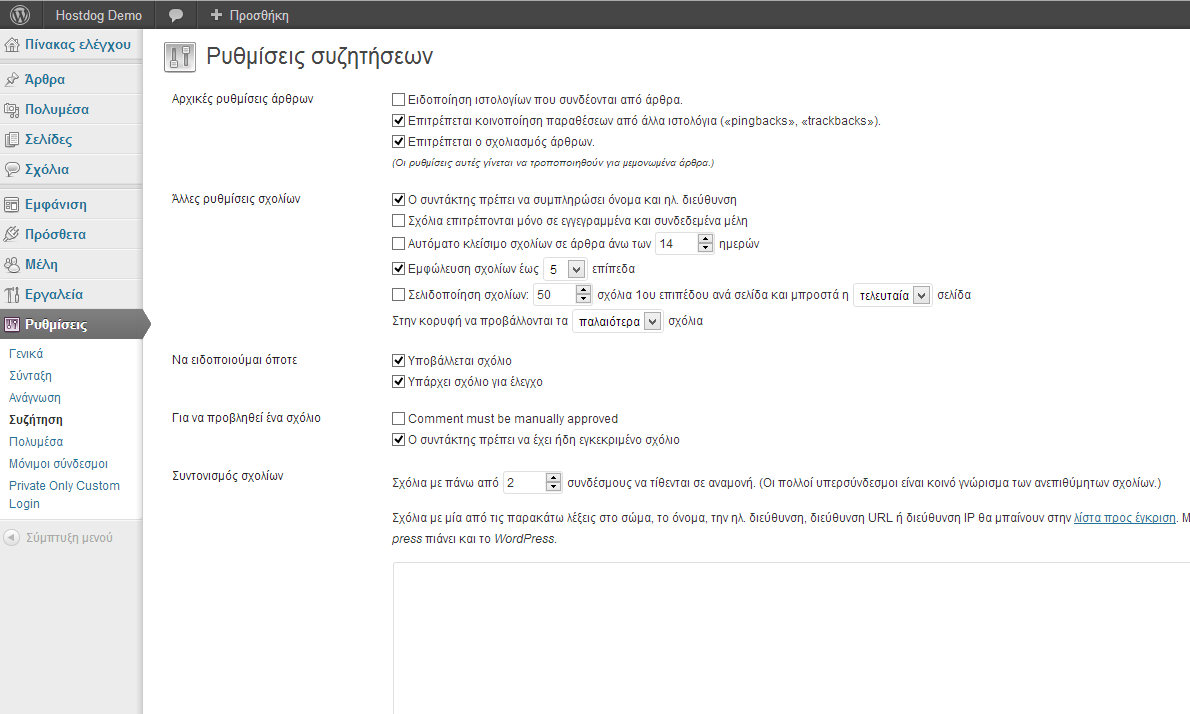
Εδώ υπάρχουν διάφορες ρυθμίσεις που αφορούν τον σχολιασμό των άρθρων σας. Μπορείτε να επιλέξετε αν θέλετε να είναι από προεπιλογή ανοιχτός ο σχολιασμός του κάθε άρθρου, αν θα υπάρχει προέγκριση και θέλετε να ειδοποιείστε όποτε υπάρχει κάποιο νέο σχόλιο. Στη συνέχεια μπορείτε να επιλέξετε αν θέλετε να απαγορεύονται κάποιες λέξεις, ονόματα ή διευθύνσεις email και στο τέλος να ορίσετε το avatar των χρηστών που δεν έχουν ορίσει κάποιο δικό τους.
Ρυθμίσεις πολυμέσων
Το Wordpress μας δίνει τη δυνατότητα να ορίσουμε εμείς τις διαστάσεις που επιθυμούμε να έχουν οι φωτογραφίες της μικρογραφίας, του μέσου και του μεγάλου μεγέθους.
Μόνιμοι σύνδεσμοι ή αλλιώς permalinks
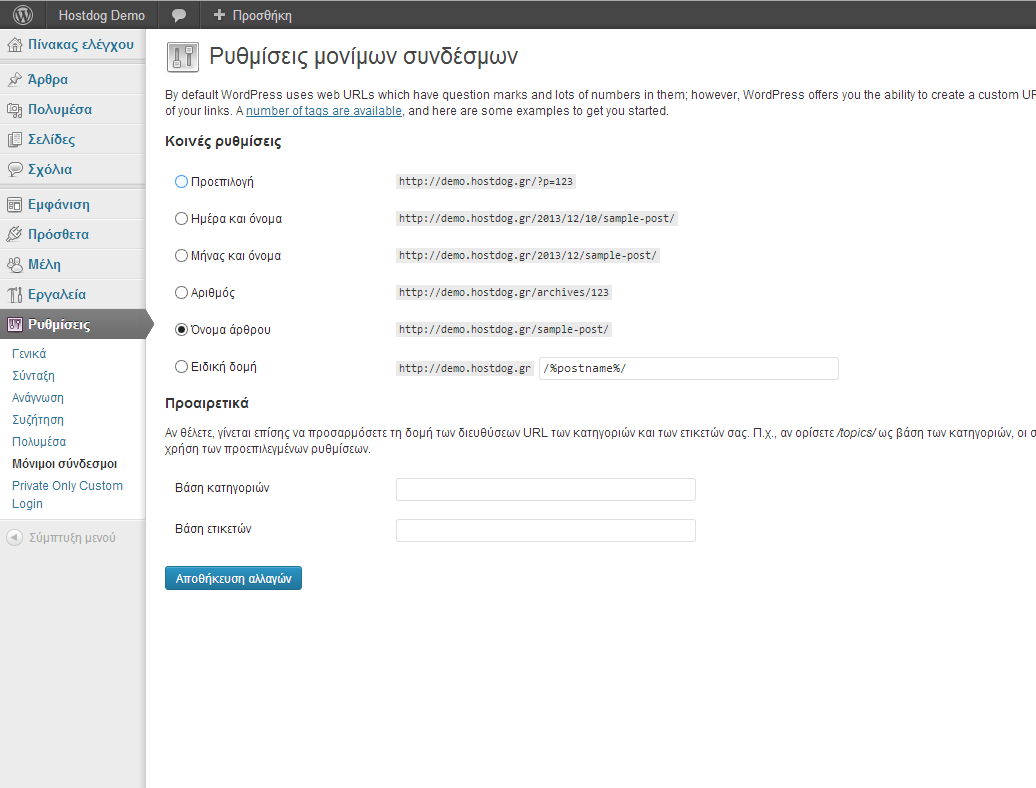
Η δυνατότητα να χρησιμοποιούμε urls φιλικά προς τις μηχανές αναζήτησης είναι ένα από τα μεγαλύτερα πλεονεκτήματα που έχει το Wordpress. Από τη σελίδα διαχείρισης μόνιμων συνδέσμων (Ρυθμίσεις -> Μόνιμοι σύνδεσμοι) μπορείτε να ορίσουμε τι μορφή θέλουμε να έχουν τα urls των άρθρων και των σελίδων μας. Επίσης μπορούμε αν θέλουμε να και τα urls την κατηγοριών και των ετικετών.
Όπως βλέπετε το Wordpress έρχεται από μόνο του με ένα πλήρες περιβάλλον διαχείρισης. Σε αυτό το κείμενο ασχοληθήκαμε μόνο με τις βασικές ρυθμίσεις που αφορούν την εγκατάσταση του Wordpress και στη συνέχεια θα κάνουμε μια γνωριμία με τις βασικές έννοιες και λειτουργίες που προσφέρει η δημοφιλέστερη πλατφόρμα blogging και CMS στον κόσμο.